Photoshop把小女孩照片转成水灵皮肤仿手绘效果
软件云 人气:0教程有点简略,只介绍了转手绘的基本过程及一些细节的绘制技巧,很多细节部分的刻画没有说明,不过有附带的过程图,喜欢的同学可以根据自己领悟去慢慢细化。最终效果

原图

一、打开人物素材。调一下大小。
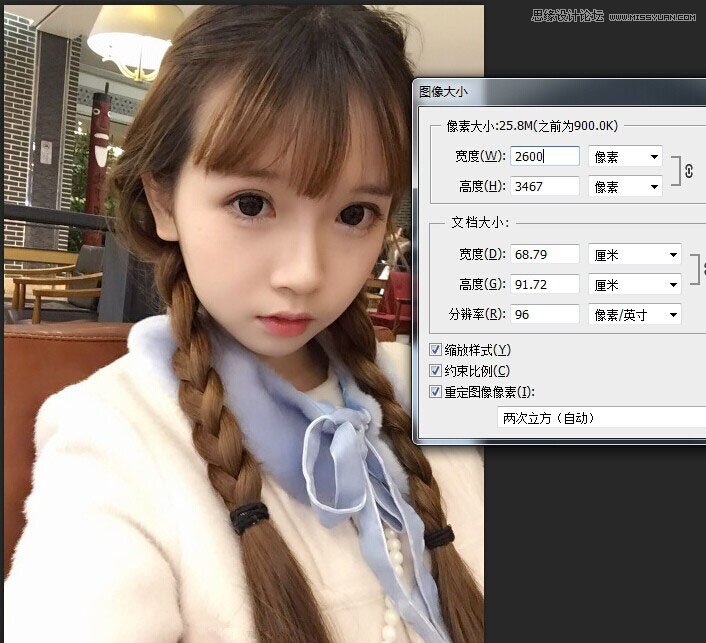
二、调色。其实大部份都适用一个调色方法就是。减红,减黄。白加减青。黑减黄。

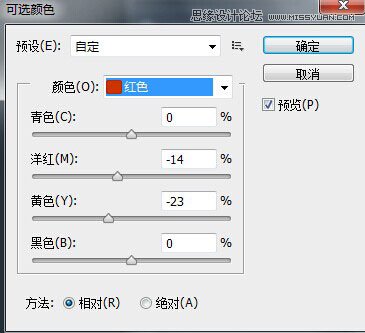
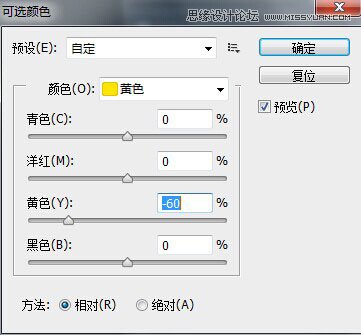
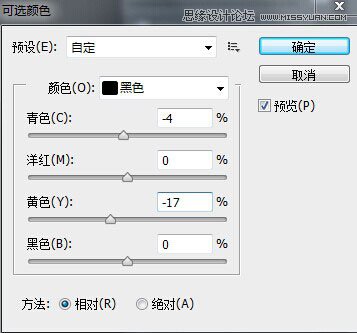
三、中间值。然后到SAI里开画。

四、把背景涂了一下。

五、先画了眼睛。其实有的时候可以自己混点色。眼白我改成了浅蓝。

六、通常我有个习惯。用水彩笔磨脸之前都会把五官给画定位了。

七、这里我用了叠加图层.在我上图圈了的地方。叠了红色。让嘴巴更红。


八、新建了一普通层。将亮部的光线加强一下。这里很多的新手经常问的问题就是,为什么我的图画出来都是很糊的。其实就是脸部的对于边缘(唇边。鼻边。总之五官的,)的没有画好。
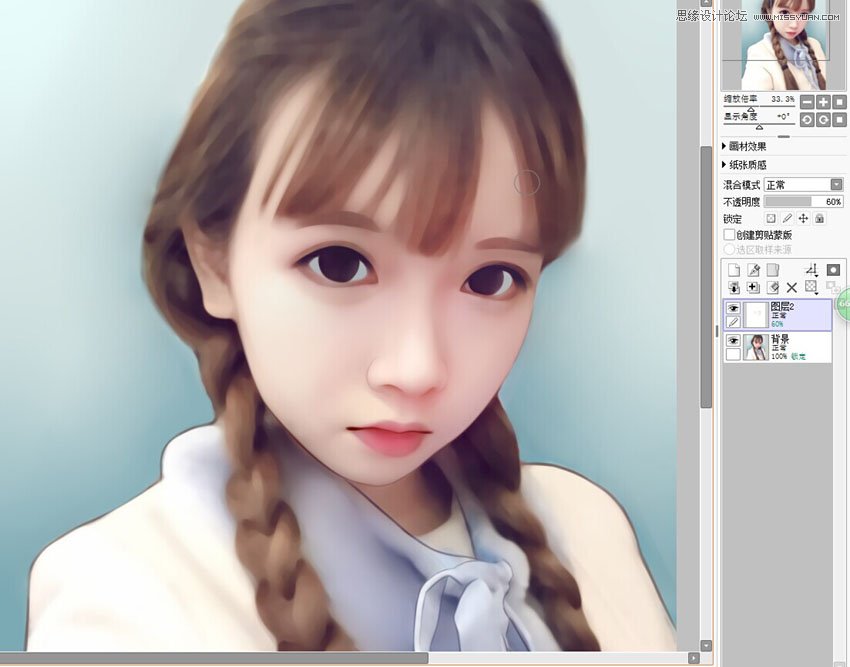
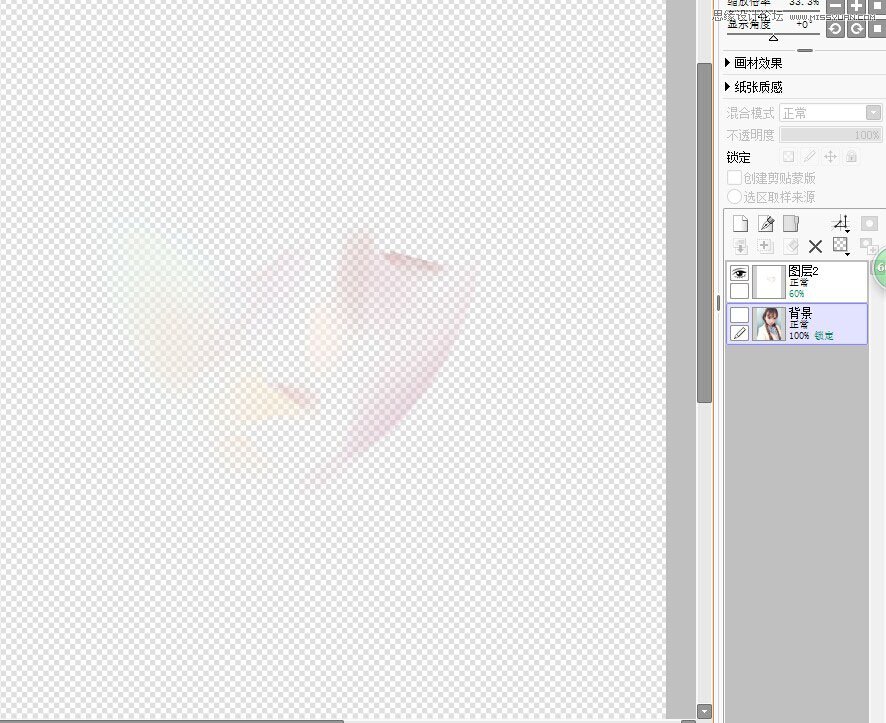
九、这里用炳烯笔的设置。随便画笔都可以设成的。

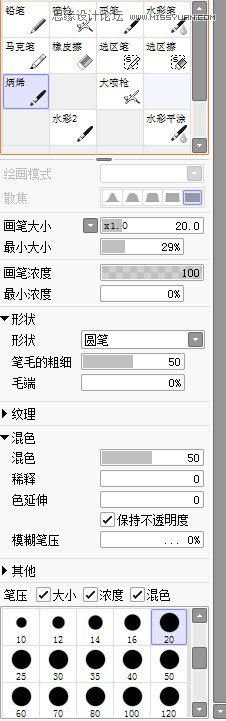
十、然后。喷枪加上亮亮的发丝。

十一、画眼睛和睫毛,一定要在中间往两边走。不过我也画不好。
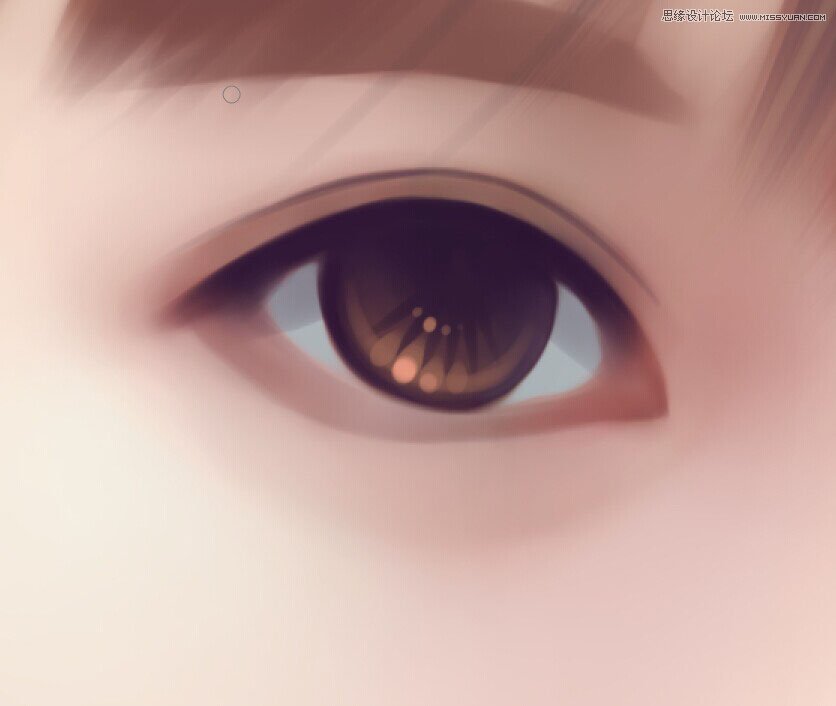



十二、用PS润色。



最后就是在鼻和觜。上高光。就完成了。

加载全部内容